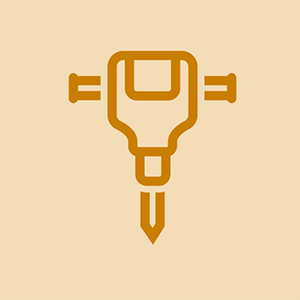máy tính xách tay acer e 15

Đại diện: 119
Ngày đăng: 23/01/2018
Tôi có máy tính xách tay Acer Aspire E15 này và tôi đã cắm một số tai nghe, khi tôi kiểm tra âm thanh trên PC và âm thanh phát ra từ cả loa máy tính xách tay và tai nghe, tôi chỉ muốn âm thanh phát ra qua tai nghe. Hơn nữa, vì tôi đang cố gắng sử dụng tai nghe bằng giắc cắm âm thanh, nó vẫn sẽ xuất hiện là 'Âm thanh độ nét cao' nên không có cách nào để mặc định tai nghe. Tôi chỉ tự hỏi nếu có một sửa chữa cho nó.
Xin chào @kardanplayz!
Hệ điều hành nào được cài đặt trong máy tính xách tay?
Bạn đã kiểm tra Trình quản lý thiết bị, bộ điều khiển âm thanh có hiển thị rằng nó được cài đặt đúng cách không?
Bạn đã thử cài đặt trình điều khiển bộ điều khiển âm thanh mới nhất phù hợp với bộ điều khiển âm thanh và hệ điều hành để xem liệu nó có phát hiện tai nghe đã được lắp vào không?
Tôi cá là bạn đang thiếu một số trình điều khiển.
sẽ không hiển thị, đang ở trên windows 10 home, bản dựng 2004. cái này có trên windows 8 không?
Cảm ơn bạn đã chia sẻ
6 câu trả lời
| | Đại diện: 253 |
Chào. Tôi đã gặp một vấn đề tương tự và đã khắc phục nó một cách ngẫu nhiên nhất: D. NẾU bạn đi tới bảng điều khiển> phần cứng và âm thanh> Realtek HD Audio Manager (ở dưới cùng)> Cài đặt nâng cao của thiết bị (trên cùng bên phải) và nó sẽ ở chế độ “tắt tiếng thiết bị bên trong khi cắm tai nghe bên ngoài”. Thay đổi điều này thành phần dưới cùng, “Đặt thiết bị đầu ra bên trong và bên ngoài phát lại đồng thời hai luồng âm thanh khác nhau” và điều đó thực sự đã khắc phục được sự cố cho tôi. Nếu điều này khắc phục được nó và sự cố đột nhiên xuất hiện lại vào một ngày nào đó, tôi sẽ truy cập vào các cài đặt này và thay đổi lại vì bản cập nhật mới có thể thay đổi nó. Hy vọng điều này sẽ giúp và may mắn!
Có vẻ phản trực quan, nhưng điều này cũng làm việc cho tôi.
Tôi sẽ không bao giờ tự mình tìm ra điều này. Hoạt động rất tốt. Cảm ơn bạn
Thx anh em. Bạn đã giúp tôi rất nhiều = D
Tôi không có trình quản lý âm thanh Realtek HD trong máy tính xách tay hp của mình
chuông cửa của tôi là ac hay dc
tôi có một máy tính xách tay MSI và khi tôi truy cập Trình quản lý âm thanh HD Realtek, tôi không nhận được cùng một tab. tôi có thể làm gì?
| | Đại diện: 3k |
Nếu bạn thực hiện các bước mà JayEff đề xuất và phần cứng kiểm tra tốt, hãy nhấp chuột phải vào biểu tượng âm thanh và chọn thiết bị phát lại. Bạn sẽ thấy cả loa máy tính xách tay và tai nghe, tai nghe ánh sáng cao và nhấp vào Đặt mặc định. Nó sẽ chuyển về loa như mặc định khi bạn tháo tai nghe.
tôi có cùng một vấn đề ... tùy chọn tai nghe không hiển thị trong các thiết bị phát lại: (
tìm thấy một giải pháp cho vấn đề này chưa?
 | Đại diện: 25 |
Tìm kiếm Trình quản lý Thiết bị trên thanh tìm kiếm của bạn -> Nhấp vào Bộ điều khiển âm thanh, video và trò chơi -> Nhấp chuột phải vào Realtek (hoặc bất kỳ chương trình âm thanh nào được cài đặt trên máy tính của bạn) và gỡ cài đặt -> Khởi động lại máy tính
tôi không có Trình quản lý âm thanh HD Realtek. Vì vậy, điều này đã làm việc cho tôi
https: //massagerconsult.com/slabway-foot ...
 | Đại diện: 1 |
Nếu bạn có loa ngoài, hãy cắm tai nghe vào giắc cắm trên loa
| | Đại diện: 1 |
Tôi đã xem một hướng dẫn khắc phục sự cố tương tự tại https://speakersninja.com và nó thực sự hiệu quả đối với tôi. Thử thứ này đi! Nó có thể làm việc cho bạn.
- Đi tới Bảng điều khiển (Nếu bạn không biết cách tìm nó, hãy làm theo các bước sau)
a. Click Start and Control Panel. b. Click Hardware and Sound and then Recording.
- Cuộn xuống cho đến khi bạn thấy 'RealTek HD Audio Manager (Rất có thể là thứ cuối cùng trong danh sách) Chọn nó để mở chương trình. Khi nó mở ra, bạn sẽ thấy hai vòng tròn ở dưới cùng, dưới các chữ cái (A B C D). Nếu vòng tròn dưới cùng được đánh dấu (Ổ cắm tai nghe) thì máy tính xách tay của bạn biết rằng tai nghe của bạn đang ở đó. Tương tự đối với vòng tròn trên cùng (ổ cắm ghi âm).
- a. Nhấp vào A và để nó phát qua cả hai loa máy tính xách tay của bạn
- b. Nhấp vào B và để nó phát qua đầu ra tai nghe
- c. C Nên dành cho ổ cắm ghi âm và tôi không chắc chắn D dùng để làm gì. Giữ nó được đánh dấu và thoát ra sau khi kiểm tra nếu thiết bị (chữ cái bạn đã đánh dấu) và sự cố của bạn sẽ được giải quyết. Nếu vẫn còn vấn đề, hãy làm như tôi đã làm và thử xem xét mọi thứ (Chỉ được khuyến nghị nếu bạn giỏi giải quyết vấn đề và / hoặc có thể nắm được các cài đặt đơn giản của thiết bị máy tính).
Bạn không cần phải quay lại và thay đổi cài đặt.
Dù sao cũng cảm ơn :)
tại sao nó không hiển thị điều thực tế trong âm thanh và phần cứng
 | Đại diện: 1 |
có cùng một vấn đề! cũng đã thử cập nhật các điều khiển âm thanh. không có gì hoạt động. Sau đó, tôi đã kiểm tra cáp âm thanh và nó chưa được cắm đầy đủ vào cổng. Hãy thử kiểm tra điều đó!
kardanjo